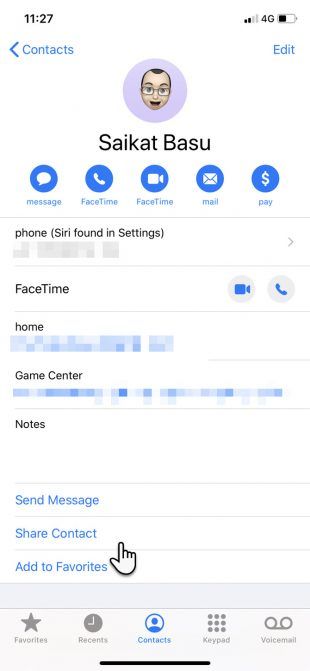6 способов отправить и получить визитные карточки на iPhone
Отправка и получение визитных карточек может показаться практикой 20-го века. Но совместите его с iPhone в руке, и у вас есть мощный инструмент для управления всеми вашими контактами.
Старый способ отправки и получения визиток с вашего iPhone все еще существует. Но теперь, благодаря большому количеству приложений для сканирования визиток в App Store, вы можете сделать свою сеть более эффективной. Итак, давайте рассмотрим различные способы отправки и получения визитных карточек на вашем iPhone.
1. Отправить с помощью vCards
Самый простой способ отправить информацию о деловых контактах — это использовать виртуальную карту (vCard). Сначала обновите существующую контактную информацию в приложении «Контакты» вашего iPhone. Затем выполните следующие простые шаги.
- Открытые контакты. Выберите «Поделиться контактом» в нижней части информационной карты, как показано ниже.
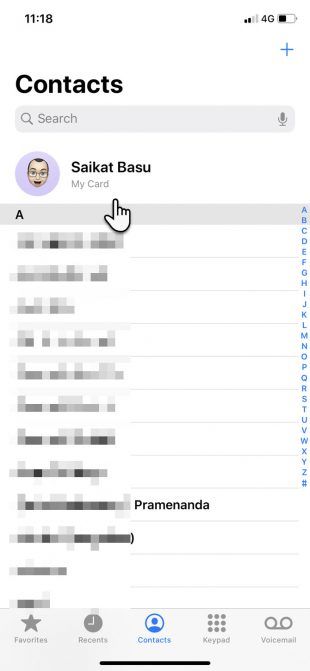

- Файл vCard создан. У вас есть удобные возможности поделиться им через AirDrop с другим пользователем iPhone или в виде SMS. Вы также можете поделиться в WhatsApp, Mail, Slack или любом другом общедоступном приложении.


- Получатель вашей «карты» может открыть и добавить свою контактную информацию в свою адресную книгу. Все цифровые адресные книги принимают vCards.
- Когда вы получаете визитную карточку от контакта, нажмите на вложение vCard, а затем нажмите Новый контакт. Пользователь уже находится в вашем приложении «Контакты», но на vCard есть новые данные? Нажмите Добавить в существующий контакт, а затем нажмите на имя контакта.

Совет: вы можете захотеть создать более одной vCard для себя в своих контактах. Сделайте индивидуальные для личного контакта, бизнеса и других видов деятельности.
Программы для Windows, мобильные приложения, игры - ВСЁ БЕСПЛАТНО, в нашем закрытом телеграмм канале - Подписывайтесь:)
Визитная карточка проста и может сделать работу. Но вы можете пойти дальше, если включите приложение для управления визитными карточками и контактами в свой профессиональный инструментарий для работы в сети.
Используйте приложения для визиток
Визитная карточка — это быстро и удобно, но она не похожа на визитную карточку. Бизнес-профессионалы по-прежнему используют визитные карточки, так как они также являются визитной карточкой бренда.
Поэтому, если кто-то вручает вам визитную карточку, вам не нужно вручную вводить все данные в ваш iPhone. Эти превосходные приложения для визитных карточек сделают это для вас с помощью оптического распознавания символов (OCR).
2. HiHello Цифровые визитки
HiHello — это бесплатная цифровая визитка и приложение для управления контактами. Получателям не нужно устанавливать приложение на телефон, плюс оно работает как с iPhone, так и с Android. Вы можете поделиться своей картой с помощью простой ссылки, электронной почты, текста или прямой передачи через AirDrop.
Другой быстрый способ поделиться — это уникальный QR-код HiHello, который большинство мобильных устройств могут сканировать с помощью своей камеры. Информация попадает прямо в список контактов.
Вы можете сделать красивые визитки с живыми фотографиями и видео тоже. Создавайте различные электронные версии вашей визитной карточки и сети при первой возможности.
Скачать: Цифровые визитные карточки HiHello для IOS | Android (Свободно)
3. ABBYY Business Card Reader
У вас есть большая международная клиентура? Тогда ABBYY Business Card Reader — ваш лучший выбор. Его программное обеспечение OCR распознает имена, названия компаний, номера телефонов и адреса электронной почты на 25 языках. Он может даже читать до трех языков на одной карте.
Импортировать данные визитной карточки в ваш iPhone легко и точно с определением границ. Сканер очищает фоновый беспорядок и захватывает чистое изображение. Одной из его уникальных функций является заполнение недостающих частей, например, кодов стран, даже если их нет в печати. Приложение может помочь вам собрать все данные в одном месте, подключившись к профилям вашего контакта в Facebook и LinkedIn, если они доступны.
Данные хранятся в контактах вашего iPhone или в собственном цифровом хранилище приложения. Воспользуйтесь этим, чтобы поделиться информацией о карте в виде изображения, электронной почты или визитной карточки. Бесплатная версия с рекламной поддержкой ограничивает вас до 10 карт. Обновление до премиум-версии с тарифным планом.
Скачать: Считыватель визиток для IOS | Android (Доступны бесплатные покупки в приложении)
4. CamCard Визитная карточка сканер
Приложение CamCard — это популярный быстрый сканер, который помогает оцифровывать карты по одной или сканировать их партиями. Поддерживает 16 языков.
Для управления большой сетью вы можете добавлять дополнительные заметки и напоминания к контактной информации. Вы можете предупредить всех в своей сети, если вы меняете работу или получаете повышение по службе. Другие, которые используют приложение, могут сделать то же самое.
Вы можете создавать свои собственные визитные карточки в приложении и отправлять их через SMS, Facebook, WhatsApp и т. Д. Когда вы встречаете большую группу, такие функции, как Card Radar, Scan QR Code и Private Group, могут помочь вам быстро обмениваться карточками с другими.
CamCard обеспечивает безопасность контактных данных в облаке, так что вы можете получить доступ ко всему с любого устройства, когда это необходимо. Бесплатная версия Lite поддерживается рекламой и имеет ограничения на сканирование. Вы можете перейти на бизнес-версию с ежемесячной или годовой подпиской.
Скачать: CamCard для IOS | Android (Доступны бесплатные покупки в приложении)
5. Объектив Microsoft Office
Не всем нужна отдельная визитная карточка и приложение для управления контактами. Если это вы, есть две другие альтернативы, которые вы можете рассмотреть.
Microsoft Office lens — это многофункциональное приложение для сканирования, которое имеет специальный режим сканирования визиток. Сканер обнаруживает края карты, снимает фотографию, выпрямляет ее и сохраняет в библиотеке фотографий вашего телефона или OneNote.
OneNote использует OCR для извлечения контактных данных и дает возможность сохранить их в своих контактах. Обнаружение края является первоклассным, и вы получаете четкую цифровую копию визитной карточки. Office Lens поддерживает визитные карточки на английском, немецком, испанском и упрощенном китайском языках.
Скачать: Microsoft Office Lens для IOS | Android (Свободно)
6. Evernote
Сканирование визитных карточек — это функция Evernote Premium. Но вы можете отсканировать пять карт в качестве пробной версии в бесплатном плане. Запустите приложение Evernote для iOS. Нажмите и удерживайте большую кнопку «плюс» (+) и выберите камеру, чтобы добавить новую фотографию в качестве заметки.
Evernote распознает размеры визитной карточки, если поместить ее на контрастную поверхность. Сделайте снимок, и Evernote извлечет данные с карты.
Evernote сохраняет все отсканированные карточки как заметку визитной карточки. Заметка имеет поля для контактной информации с изображением карты и любых дополнительных заметок, которые вы можете добавить. Вы можете настроить напоминание Evernote, чтобы позже связываться с контактом.
Если это ваша визитная карточка, вы можете отправить контактную информацию по электронной почте в вашу сеть.
Evernote также имеет специальное приложение для сканирования, которое называется Evernote Scannable, Войдите в систему, используя свой бизнес-аккаунт, и начните сканирование. Сканирование визитных карточек теперь является стандартной функцией всех популярных приложений для мобильных сканеров. У тебя не будет выбора.
Скачать: Evernote для IOS | Android (Бесплатно, доступна подписка)
Сделать сеть менее напряженной
Хорошо продуманная визитная карточка может сделать весомое заявление. Эти приложения для управления контактами могут помочь вам настроить вашу карту в соответствии с вашим подходом. Но успешные отношения выходят за рамки первого рукопожатия.
Вот где вы должны знать больше о том, что нужно и чего нельзя делать в профессиональных сетях.